ΣΗΜΕΙΩΣΕΙΣ ΠΛΗΡΟΦΟΡΙΚΗΣ
WINDOWS 3.1/95/98
ΛΟΓΙΣΜΙΚΟ > ΛΕΙΤΟΥΡΓΙΚΑ ΣΥΣΤΗΜΑΤΑ
Γραφικά περιβάλλοντα εργασίας
Ο όρος γραφικό περιβάλλον εργασίας σημαίνει σε γενικές γραμμές ότι έχουμε τη δυνατότητα να επιλέγουμε εργασίες σε παράθυρα της οθόνης του υπολογιστή με τη βοήθεια του ποντικιού. Αυτός ο τρόπος αντικαθιστά τις αντίστοιχες εντολές ενός απλού λειτουργικού συστήματος (όπως το DOS), τις οποίες θα έπρεπε να εισάγουμε κανονικά από το πληκτρολόγιο. Η μέθοδος αυτή επικοινωνίας - χρήσης ενός Η/Υ αναπτύχθηκε στα εργαστήρια της Xerox και εμπορικά κυκλοφόρησε για πρώτη φορά στους υπολογιστές της Apple. Ήταν τα περίφημα Macintosh Systems Software που ακόμη και σήμερα κατέχουν μιαν αξιόλογη (αλλά φθίνουσα…) μερίδα σε χώρους εργασίας όπως η ηλεκτρονική τυπογραφία (Desk-Top Publishing, DTP) και η επεξεργασία ήχου και εικόνας. Το κέντρο ερευνών της Xerox, ακόμη και σήμερα διερευνά την αλληλεπίδραση ανθρώπου-υπολογιστή για να βρει καλύτερους τρόπους. Και σίγουρα, έχουμε πολλά ακόμη να περιμένουμε αφού όπως αναφέρει το σύνθημά τους "η πραγματική δράση είναι αυτή που γίνεται αντιληπτή με τη βοήθεια και των πέντε αισθήσεων: μέσω των χεριών, των ματιών, των αφτιών, της γλώσσας ακόμη και της μύτης".
Σήμερα, η διασύνδεση γραφικών με το χρήστη (Graphical User Interface, GUI) προσφέρεται ως λογισμικό (software) επιπλέον σε τρεις μορφές - προϊόντα: Είναι τα X-Windows που χρησιμοποιούνται ως συμπλήρωμα του λειτουργικού συστήματος UNIX, το OS/2 που προωθεί η εταιρία IBM και τα MS-Windows που προωθούνται από την εταιρία Microsoft. Τα δύο τελευταία είναι καθαρά ανταγωνιστικά μεταξύ τους, αφού και τα δύο είναι για τους προσωπικούς υπολογιστές που είναι ευρέως διαδεδομένοι και ονομάζονται "συμβατοί ως προς την IBM" (IBM compatible). Εμείς δεν θα ασχοληθούμε εδώ με το OS/2, όχι γιατί είναι χειρότερο, αλλά γιατί σήμερα είναι τα MS-Windows το πιο δημοφιλές και διαδεδομένο γραφικό περιβάλλον εργασίας στους προσωπικούς υπολογιστές.
Γενικά για τα MS-Windows
Είναι ένα εξαιρετικά ισχυρό, πολυδύναμο, εύχρηστο και φιλικό πρόγραμμα. Η κύρια δουλειά τους είναι να αντικαθιστούν τη διασύνδεση του DOS ώστε να αλλάζει ο τρόπος που επικοινωνούμε με τον υπολογιστή για να του δώσουμε εντολές και για να εργαστούμε με διάφορα εξειδικευμένα προγράμματα εφαρμογών όπως η επεξεργασία κειμένου, σχεδίων, λογιστικών φύλλων κλπ.
Τι λοιπόν πραγματικά προσφέρουν τα Windows; Προσφέρουν κυρίως ένα αλληλεπιδραστικό περιβάλλον, τέτοιο ώστε η χρήση του Η/Υ να είναι σαν ένα παιχνίδι, σαν ένας διαρκής διάλογος με το μηχάνημα. Δεν χρειάζεται να θυμόμαστε συγκεκριμένες εντολές του DOS για να κάνουμε τη δουλειά μας. Όλες οι πιθανές ενέργειες εμφανίζονται στην οθόνη ως επιλογές διάφορων μενού. Το μόνο που εμείς πρέπει να κάνουμε είναι να "δείξουμε και να πατήσουμε" με το ποντίκι (mouse). Δηλαδή να οδηγήσουμε το δείκτη του ποντικιού επάνω στο όνομα της λειτουργίας που θα βρίσκεται σε συγκεκριμένο σημείο της οθόνης και εκεί να πατήσουμε το αριστερό πλήκτρο του ποντικιού. Το ποντίκι λοιπόν είναι μια συσκευή - προέκταση του χεριού μας, που με τις κατάλληλες κινήσεις "δείχνει" στην οθόνη και επιλέγει ότι θελήσουμε.
Αναλογιστείτε λίγο τις εργασίες με τους δίσκους και τους καταλόγους. Το σύστημα αρχειοθέτησης αποτελεί σίγουρα έναν τομέα όπου διευκολυνόμαστε πάρα πολύ με τη διασύνδεση γραφικών. Μπορούμε να εμφανίσουμε ένα διάγραμμα των καταλόγων - φακέλων του σκληρού δίσκου σε μορφή δένδρου, δείχνοντας τη σχέση μεταξύ των καταλόγων και υποκαταλόγων που περιέχουν. Και με ένα απλό "δείξε και πάτα" του ποντικιού να αλλάξουμε φάκελο, να δημιουργήσουμε φάκελο μέσα σε φάκελο κλπ.
Βασικοί όροι
Παράθυρο (window) είναι μια ορθογώνια περιοχή της οθόνης που χρησιμοποιείται για συγκεκριμένη εργασία. Μπορούμε να διαχειριζόμαστε πολλά προγράμματα ταυτόχρονα, το καθένα στο δικό του παράθυρο. Ή να χρησιμοποιήσουμε ολόκληρη την οθόνη για το παράθυρο ενός προγράμματος. Κρύβουμε και εμφανίζουμε παράθυρα ανάλογα με τις ανάγκες και τις επιθυμίες μας.
Χώρος Εργασίας ή Επιφάνεια Εργασίας (desktop) είναι το υπόβαθρο στην οθόνη πάνω στο οποίο εμφανίζονται τα παράθυρα.
Εικονίδια (icons) είναι μικρά γραφικά σύμβολα που αντιπροσωπεύουν στο περιβάλλον Windows τις διάφορες εφαρμογές (επεξεργασία κειμένου, διαχείριση αρχείων κλπ.) με τις οποίες μπορούμε να εργαστούμε.
Χαρακτηριστικά των Windows
Τα Windows είναι ένα σύστημα λογισμικού που είτε αυτόνομα είτε σε συνεργασία στενή με το λειτουργικό σύστημα DOS, προσφέρει μια πληθώρα αξιόλογων χαρακτηριστικών :
1. Χρήση του περιβάλλοντος γραφικών (GUI): Όλα όσα μέχρι τώρα αναφέραμε είναι για αυτό το χαρακτηριστικό. Είναι με λίγα λόγια η αντικατάσταση της γραμμής εντολής του DOS με κάποια επιλογή ανάμεσα σε εικονίδια, πτυσσόμενα μενού, πλαίσια διαλόγου, κουμπιά επιλογής και άλλα γραφικά σύμβολα.
2. Ταυτόχρονη εκτέλεση πολλών προγραμμάτων (multi-tasking, multi-programming): Μπορούμε για παράδειγμα τη στιγμή που πληκτρολογούμε ένα έγγραφο σε ένα πρόγραμμα επεξεργασίας κειμένου, να εκτελείται ταυτόχρονα ένα άλλο πρόγραμμα που κάνει αριθμητικούς υπολογισμούς. Για κάθε πρόγραμμα που εκτελείται, "ανοίγει" ένα παράθυρο. Και μπορούμε είτε να παρακολουθούμε την εξέλιξη του, είτε να το ελαχιστοποιήσουμε. Στη τελευταία περίπτωση, το πρόγραμμα εξακολουθεί να εκτελείται. Απλά δεν δεσμεύει χώρο στην οθόνη μας. Έχει γίνει ένα εικονίδιο στο παράθυρο - υπόβαθρο των Windows 3.1, που ονομάζεται Διαχειριστής Προγραμμάτων (Program Manager). Στα Windows 95 η αντιμετώπιση είναι λίγο διαφορετική. Όταν ελαχιστοποιούμε κάποιο πρόγραμμα που εκτελείται, τότε αυτό δεν γίνεται εικονίδιο. Εξακολουθεί βέβαια να εκτελείται κανονικά και μπορούμε να το επαναφέρουμε σε ένα παράθυρο επιλέγοντάς το από τη κάτω-κάτω γραμμή της οθόνης των Win 95, που ονομάζεται Γραμμή Εργασιών (Task Bar).
3. Αποδοτική χρησιμοποίηση της μνήμης (memory management): Τα προγράμματα που εκτελούνται σε περιβάλλον Windows, μέσω διάφορων μηχανισμών εκμεταλλεύονται ολόκληρη τη μνήμη του μηχανήματος. Και ακόμη "καταργούν" τα όρια κεντρικής - περιφερειακής μνήμης χωρίς καμία "ενόχληση" του χρήστη. Έτσι νομίζουμε ότι διαθέτουμε σαν μνήμη για τα προγράμματά μας μια "εικονική μνήμη" (virtual memory), με πολλή περισσότερη χωρητικότητα από την RAM του μηχανήματός μας.
4. Ενιαίος μηχανισμός αντιγραφής και μετακίνησης πληροφοριών (Cut, Copy and Paste): Οι πληροφορίες των διαφόρων προγραμμάτων εύκολα διακινούνται ανάμεσά τους, μέσω ενός "πρόχειρου" (clipboard) που προσφέρουν τα Windows. Έτσι μπορούν χωρίς κόπο να συνεργαστούν εφαρμογές που είναι εντελώς διαφορετικές μεταξύ τους.
5. Σύνδεση και Ενσωμάτωση Αντικειμένων (Object Linking and Embedding, OLE): Είναι προχωρημένες δυνατότητες σύνδεσης και ταυτόχρονης ενημέρωσης ολοκληρωμένων πληροφοριών ανάμεσα σε διάφορες εφαρμογές. Αργότερα θα αναφερθούμε λεπτομερώς.
6. Υποστήριξη όλων των παλαιότερων εφαρμογών DOS (DOS Sessions): Βασικό στοιχείο επιτυχίας κάθε νέου λογισμικού είναι η συμβατότητα προς τα πίσω. Έτσι λοιπόν δεν υπάρχει πρόβλημα κατά την εκτέλεση προγραμμάτων περιβάλλοντος DOS στο περιβάλλον Windows.
7. Ομοιογένεια μεταξύ των εφαρμογών: Τα προγράμματα σε Windows διαθέτουν αρκετά μενού επιλογών που μεταξύ τους έχουν πολλές ομοιότητες. Για παράδειγμα ο τρόπος που ανοίγουμε, αποθηκεύουμε και τυπώνουμε αρχεία είναι ίδιος σε όλες τις εφαρμογές Windows. Αυτό έχει το ακόλουθο ευχάριστο αποτέλεσμα: Η εκμάθηση μιας μόνο εφαρμογής διευκολύνει την εκμάθηση και όλων των άλλων που θα χρειασθούν.
8. Πλήρης αντιστοιχία ανάμεσα στην εμφάνιση οθόνης και την εκτύπωση (What You See Is What You Get, WYSIWYG): Υπάρχει δυνατότητα ελέγχων και διορθώσεων του κειμένου από την οθόνη χωρίς να απαιτούνται διαδοχικές εκτυπώσεις.
Ποια Windows;
Σήμερα, οι εκδόσεις Windows που κάποιος μπορεί να συναντήσει είναι οι εξής: Windows 3.1, Windows 3.11 for Workgroups, Windows 95, Windows 98 και Windows NT 4.0. Και μάλιστα τα "3.1", τα "95" και τα "98" κυκλοφορούν και εξελληνισμένα. Δηλαδή με τις επιλογές των μενού στα ελληνικά, με ελληνικά παραδείγματα και με ελληνικά αρχεία άμεσης βοήθειας (on-line help files).
Τα Win 3.11 είναι παρόμοια με τα Win 3.1, αλλά επιπλέον προσφέρουν δυνατότητες τοπικής δικτύωσης. Δηλαδή μπορούν χρήστες από διαφορετικούς υπολογιστές να επικοινωνήσουν μεταξύ τους. Είναι όμως πλέον περιορισμένων δυνατοτήτων. Τα Win 95 - Win 98 είναι η πιο πρόσφατη έκδοση και φυσικό είναι να παρέχει σε όλους τους τομείς πολύ περισσότερες δυνατότητες. Εκμεταλλεύονται πλήρως τους νέους επεξεργαστές τύπου Pentium και προσφέρουν και ένα ελαφρώς διαφορετικό σε εμφάνιση περιβάλλον εργασίας από τη προηγούμενη έκδοση. Τα Win NT, παρουσιάζουν παρόμοιο περιβάλλον, προσφέροντας ταυτόχρονα ισχυρές δικτυακές δυνατότητες.
Τα μέρη ενός παραθύρου
Τα Windows μεταμορφώνουν την οθόνη του υπολογιστή σε ένα ηλεκτρονικό γραφείο. Οι εφαρμογές που χρησιμοποιούμε εμφανίζονται μέσα σε παράθυρα. Όπως ακριβώς θα μπορούσαμε να έχουμε ταυτόχρονα πάνω στο γραφείο μας μια αριθμομηχανή, ένα επιτραπέζιο CD player, ένα χαρτί για σημειώσεις, με τον ίδιο τρόπο μπορούμε με τη μορφή παραθύρων να τα έχουμε ταυτόχρονα στα Windows. Στην επόμενη σελίδα, στο Σχήμα 1, φαίνεται ένα παράδειγμα σε περιβάλλον Win 95. Αλλά ας δούμε με περισσότερες λεπτομέρειες τα διάφορα μέρη ενός παραθύρου:
" όρια παραθύρου: είναι οι τέσσερις πλευρές που ορίζουν την περίμετρό του. Όταν οδηγούμε τον δείκτη του ποντικιού πάνω τους, τότε αυτός από άσπρο βελάκι μεταμορφώνεται σε μαύρο διπλό βέλος. Σέρνοντας το ποντίκι μπορούμε να αλλάξουμε τις διαστάσεις του παράθυρου σύμφωνα με τις επιθυμίες μας.
" λωρίδα τίτλου (title bar): είναι η περιοχή που βρίσκεται αμέσως κάτω από το πάνω όριο του παραθύρου. Περιλαμβάνει το όνομά του και αν υπάρχει παύλα, δίπλα αναφέρεται η εφαρμογή που δημιούργησε το παράθυρο. Στο παράδειγμα του Σχήματος 2, στη προηγούμενη σελίδα, η εφαρμογή είναι το "Σημειωματάριο" ενώ το παράθυρο επειδή δεν του δώσαμε ακόμη όνομα, έχει από το σύστημα ονομαστεί "ανώνυμο".
" εικονίδιο ελέγχου (control icon): βρίσκεται αριστερά από τη λωρίδα τίτλου στο πάνω αριστερά άκρο του παραθύρου. Είναι ή ένα εικονίδιο (Win 95) ή έχει τη μορφή παύλας (Win 3.1) και με το πάτημα του ποντικιού πάνω σ' αυτό ανοίγει και εμφανίζει ένα μενού επιλογών που το ονομάζουμε μενού ελέγχου. Οι επιλογές που περιλαμβάνει έχουν σχέση με τη μετακίνηση, την αλλαγή μεγέθους ή το κλείσιμο του παράθυρου.
" κουμπιά αλλαγής μεγέθους - κλεισίματος (minimize, maximize and close buttons): είναι τρία κουμπιά στη πάνω δεξιά άκρη του παραθύρου. Το κουμπί κλεισίματος υπάρχει μόνο στα Win 95, ενώ και τα άλλα δύο κουμπιά είναι διαφορετικά στην εμφάνιση ανάμεσα στις δύο τελευταίες εκδόσεις.
" λωρίδα μενού (menu bar): είναι η γραμμή που βρίσκεται κάτω από τη λωρίδα τίτλου και περιλαμβάνει μια σειρά από λέξεις που αφορούν το συγκεκριμένο παράθυρο. Προσοχή!!! Οι λέξεις αυτές δεν είναι ίδιες σε όλα τα παράθυρα. Και μάλιστα δεν είναι απλές λέξεις. Είναι οι τίτλοι μπορούμε να πούμε των διάφορων μενού με διαταγές. Έτσι, αν επιλέξουμε κάποια λέξη από τη λωρίδα μενού, θα "ανοίξει" ένα πτυσσόμενο μενού με τις ανάλογες επιλογές-εντολές.
" λωρίδες ροής (scroll bars): είναι δυο μπάρες με βελάκια, στο δεξί και κάτω μέρος του παραθύρου. Εμφανίζονται μόνο όταν οι πληροφορίες που πρέπει να εμφανιστούν είναι περισσότερες από ότι χωράει το μέγεθος του παραθύρου. Έτσι μπορούμε να "κυλήσουμε" το περιεχόμενο ενός παραθύρου και να δούμε όλα όσα περιέχει.
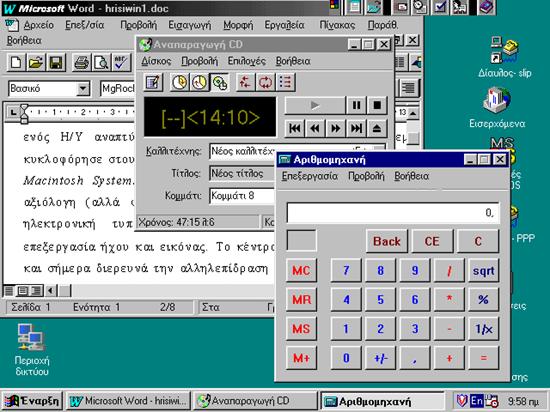
Σχήμα 1ο
γραμμή εργαλείων (tool bar): είναι μια σειρά από εικονίδια που μπορεί να τοποθετηθεί σε διάφορα σημεία του παραθύρου. Συνήθως βρίσκεται αμέσως κάτω από τη λωρίδα μενού και τα εικονίδιά της, αντιστοιχούν στις σημαντικότερες επιλογές από τη λωρίδα μενού. Έτσι έχουμε έναν εναλλακτικό τρόπο να ζητήσουμε την εκτέλεση κάποιων επιλογών, χωρίς να ψάχνουμε μέσα σε διάφορα μενού. Απλά πατάμε με το ποντίκι το αντίστοιχο εικονίδιο. Μάλιστα οι πιο πρόσφατες εφαρμογές εμφανίζουν και ένα σύντομο μήνυμα που περιγράφει τι κάνει το εικονίδιο, όταν ο δείκτης του ποντικιού βρίσκεται απλώς από επάνω του. Όλα τα παράθυρα δεν έχουν τέτοια γραμμή εργαλείων. Εκεί όμως που υπάρχει, έχουμε τη δυνατότητα να τη κρύβουμε ή να την εμφανίζουμε ανάλογα με τις ανάγκες μας.
γραμμή κατάστασης (status bar): και αυτή δεν την συναντάμε σε όλα τα παράθυρα. Όπως και τη γραμμή εργαλείων μπορούμε να την κρύβουμε ή να την εμφανίζουμε. Παρουσιάζεται στο κάτω μέρος του παραθύρου και εμφανίζει κάποια εξήγηση για την επιλογή που εκείνη τη στιγμή δείχνει το ποντίκι ή αναφέρει κάποιο σχόλιο για μια ενέργεια που ζητήσαμε να εκτελεστεί.
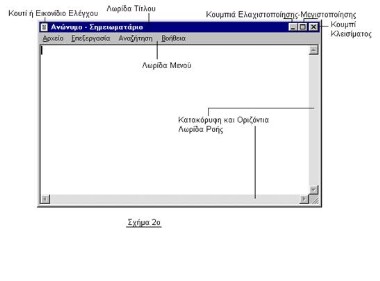

Σχήμα 3ο
Στο Σχήμα 3, υπάρχει ένα παράθυρο που διαθέτει και μια γραμμή κατάστασης και μια γραμμή εργαλείων.
Ξεκίνημα . . .
Για όλες τις παλαιότερες εκδόσεις, δίνουμε win στη προτροπή του συστήματος:
C:\>win
Στις νεότερες εκδόσεις δεν χρειάζεται να κάνουμε τίποτε. Με το άνοιγμα του υπολογιστή, θα ξεκινήσει και η εγκαθίδρυση στη μνήμη των Windows σαν περιβάλλον εργασίας. Δηλαδή στις παλαιότερες εκδόσεις ξεκινάμε με βασικό λειτουργικό σύστημα το DOS και στη συνέχεια μπορούμε να ζητήσουμε τη διασύνδεση γραφικών σαν περιβάλλον εργασίας. Ενώ στις πρόσφατες εκδόσεις, αρχικό περιβάλλον εργασίας είναι τα ίδια τα Windows, από όπου βέβαια υπάρχει τρόπος να δουλέψουμε και σε απλό περιβάλλον DOS.
Ονομάζουμε ομάδα προγραμμάτων (group) κάθε συλλογή εφαρμογών που μπορούμε να εκτελέσουμε. Οι ομάδες που θα βρούμε σχεδόν σίγουρα μέσα στα Windowsείναι τα Προγράμματα (Programs), οι Ρυθμίσεις (Settings), τα Βοηθήματα (Accessories), η Εκκίνηση (startup) κ.ά. Όλες οι ομάδες έχουν μορφή εικονιδίων. Και είναι αυτά τα προγράμματα που η Microsoft δίνει μαζί με τα Windows. Μπορούμε να δημιουργούμε και εμείς ομάδες, όπου θα μαζεύουμε τα δικά μας προγράμματα. Και μπορούμε επίσης να επιλέγουμε και το όνομα μιας ομάδας αλλά και τη μορφή των εικονιδίων των προγραμμάτων.
Βασικά προγράμματα
Windows Explorer (Διαχειριστής Αρχείων-Εξερευνητής): Δουλεύουμε με καταλόγους και υποκαταλόγους, χρησιμοποιώντας γραφικές αναπαραστάσεις των περιεχομένων των δίσκων.
Clipboard Viewer (Εμφάνιση Προχείρου): Εμφανίζει τα περιεχόμενα μιας προσωρινής - πρόχειρης περιοχής μνήμης που χρησιμοποιούνται από τα Windows για αντιγραφή και μετακίνηση πληροφοριών ανάμεσα στις εφαρμογές. Σε αυτό το πρόχειρο, μπορούμε να αντιγράψουμε κείμενο, εικόνα, ζωγραφιές, ήχο ακόμα και βίντεο.
Command ή MS-DOS Prompt (Προτροπή Λειτουργικού Συστήματος DOS): Μπορούμε να εκτελέσουμε μια εφαρμογή DOS σε παράθυρο. Όμως σίγουρα το σύστημα διαθέτει στην εφαρμογή αυτή ένα μέρος μόνο του χρόνου του επεξεργαστή και μια μικρότερη ποσότητα μνήμης. Με το συνδυασμό μάλιστα "Alt+Enter" μπορούμε να εναλλασσόμαστε ανάμεσα σε κανονικό παράθυρο DOS και παράθυρο πλήρους οθόνης. Όμως το πιο σημαντικό είναι ότι μπορούμε να "ανοίξουμε" ταυτόχρονα πολλά παράθυρα DOS, με διαφορετική εφαρμογή το καθένα, χωρίς να εμποδίζει η μία την άλλη. Και βέβαια μπορούμε να αντιγράφουμε στοιχεία από τη μία στην άλλη.
Control Panel (Settings): Ο Πίνακας Ελέγχου - Ρυθμίσεις: Έχουμε δυνατότητα ρυθμίσεων σε διάφορους τομείς, όπως:
Γραμματοσειρές (Fonts): Προσθέτουμε και αφαιρούμε στο σύστημά μας "οικογένειες" γραμμάτων. Προσοχή στον όρο True Type, που σημαίνει ότι τα γράμματα θα εμφανίζονται ίδια και στην οθόνη και στον εκτυπωτή.
Ποντίκι (Mouse): Ρυθμίζουμε την ταχύτητα απόκρισης, τη χρήση για δεξιόχειρες ή αριστερόχειρες, την εμφάνιση ιχνών στη τροχιά του κ.ά.
Οθόνη (Display): Είναι χρήσιμη εδώ η δυνατότητα εγκατάστασης προφύλαξης οθόνης (screen saver). Δηλαδή για λόγους ελαχιστοποίησης της φθοράς οθόνης, η στατική εικόνα αντικαθίσταται από ένα ενεργό πλάνο της αρεσκείας μας, έως ότου πατήσουμε κάποιο πλήκτρο.
Πληκτρολόγιο (Keyboard): Ρυθμίζει την καθυστέρηση πριν την επανάληψη και την ταχύτητα επανάληψης στο πληκτρολόγιο.
Εκτυπωτές (Printers): Προσθέτουμε ή αφαιρούμε οδηγούς εκτυπωτών (printer drivers), δηλαδή προγράμματα συνεργασίας των Windows με διάφορους τύπους εκτυπωτών. Από εδώ επιλέγουμε τον προκαθορισμένο (default) εκτυπωτή καθώς και αν οι εκτυπώσεις μας θα περνούν μέσα από τον Διαχειριστή Εκτυπώσεων ή αν θα πηγαίνουν απευθείας στον εκτυπωτή. Με το διαχειριστή εκτυπώσεων παρακολουθούμε τη σειρά των εκτυπώσεων. Κατά τη λειτουργία του το πρόγραμμα αυτό, δέχεται τα έτοιμα προς εκτύπωση δεδομένα από τις εφαρμογές και τα αποθηκεύει προσωρινά στη μνήμη ή στο σκληρό δίσκο. Στη συνέχεια, τα στέλνει στον εκτυπωτή, όποτε τον βρει ελεύθερο και με το ρυθμό που τα χρειάζεται. Έχοντας υπόψη μας ότι ο εκτυπωτής είναι ένα πολύ αργό περιφερειακό που πάντα επιβραδύνει την εκτέλεση προγραμμάτων, καταλαβαίνουμε ότι με αυτό το τρόπο πιο γρήγορα απελευθερώνεται μια εφαρμογή από τον εκτυπωτή.
Τοπικές Ρυθμίσεις (Regional Settings): Το περιβάλλον μπορεί να προσαρμοστεί στο τρόπο εμφάνισης αριθμών, νομισματικών μονάδων, ημερομηνίας και ώρας
Ημερομηνία / Ώρα (Date/Time): Ρυθμίζει την ημέρα και ώρα του συστήματος.
Δίκτυο (Network): Ειδικές λειτουργίες επικοινωνίας Η/Υ.
Πρωτόκολλο Σύνδεσης Βάσεων Δεδομένων (Open DataBase Connectivity - ODBC)
Προσθαφαίρεση προγραμμάτων (Add/Remove programs): Για την εγκατάσταση νέων προγραμμάτων
Εναλλαγή Εφαρμογών
Όταν εκτελούνται ταυτόχρονα διάφορες εφαρμογές, μπορούμε να πηγαίνουμε από τη μία στην άλλη με το συνδυασμό των πλήκτρων Alt + Tab. Πατώντας διαδοχικά το πλήκτρο Tab, εμφανίζεται στο κέντρο της οθόνης ο τίτλος και το εικονίδιο της εφαρμογής που κάθε φορά περνάει στο προσκήνιο, δηλαδή η εφαρμογή που γίνεται ενεργή και στην οποία μπορούμε να επέμβουμε αν θελήσουμε κατά τη διάρκεια της εκτέλεσής της.
Άλλος τρόπος για να διαχειριζόμαστε τις εφαρμογές που εκτελούνται είναι η λίστα εργασιών (Task List). Αυτή εμφανίζεται όταν πατήσουμε το συνδυασμό πλήκτρωνCtrl + Alt + Del. Σε αυτή την λίστα εμφανίζονται όλα τα ονόματα των εφαρμογών που εκείνη τη στιγμή εκτελούνται. Και με διπλό πάτημα πάνω στο όνομα μίας από αυτές, μπορούμε να την κάνουμε ενεργή (active).
Επιφάνεια Εργασίας
Στο παρακάτω Σχήμα 4, βλέπουμε την αρχική οθόνη. Υπάρχουν ορισμένα εικονίδια τοποθετημένα πάνω στην επιφάνεια εργασίας. Και βέβαια υπάρχει στο κάτω μέρος της οθόνης μια Γραμμή Εργασιών (Task Bar). Περιέχει το κουμπί "Έναρξη" (Start) το οποίο μπορείτε να χρησιμοποιήσετε για να ξεκινήσετε γρήγορα ένα πρόγραμμα (επιλογή Εκτέλεση - Run) ή για να βρείτε ένα αρχείο (επιλογή Εύρεση - Find).
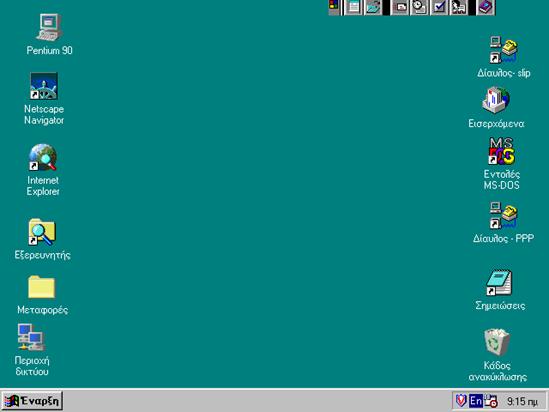
Σχήμα 4ο
Είναι επίσης ο πιο γρήγορος τρόπος για να έχετε Βοήθεια (Help). Όσον αφορά την αλλαγή γλώσσας από ελληνικά στα αγγλικά και το ανάποδο χρησιμοποιείται ο συνδυασμός Alt + Left Shift. Aκόμη και με το ποντίκι μπορούμε να ζητήσουμε εναλλαγές της γλώσσας.
Όταν ανοίγετε ένα πρόγραμμα, έγγραφο ή παράθυρο, εμφανίζεται ένα κουμπί πάνω στη γραμμή εργασιών. Μπορείτε να χρησιμοποιήσετε αυτό το κουμπί για γρήγορη εναλλαγή ανάμεσα στα παράθυρα που έχετε ανοίξει. Δείτε για παράδειγμα ξανά τη γραμμή εργασιών του Σχήματος 1 και συγκρίνετέ την με αυτήν του παραπάνω σχήματος 4. Επιπλέον, στη γραμμή εργασιών μπορούμε στη δεξιά άκρη της να ζητήσουμε να εμφανίζεται η ώρα, η ένδειξη της γλώσσας και όσα άλλα προγράμματα μπορούν να παραμένουν στη μνήμη (resident) και "παρακολουθούν" τη λειτουργία του συστήματός μας. Βέβαια ένα διπλό πάτημα πάνω τους, εμφανίζει πλαίσια διαλόγου που επιτρέπουν την ρύθμισή τους.
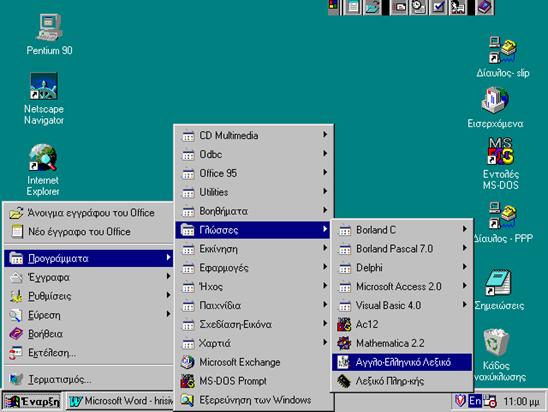
Σχήμα 5ο
Πώς κάνω τώρα εκκίνηση των προγραμμάτων και τι απέγιναν οι ομάδες προγραμμάτων; Τα προγράμματά μας βρίσκονται πάλι σε ομάδες όπως ακριβώς και στα Windows 3.1. Για να κάνουμε εκκίνηση ενός προγράμματος κάνουμε κλικ στο κουμπί "Έναρξη", τοποθετούμε τον δείκτη του ποντικιού στην επιλογή "Προγράμματα" (Programs), μετά τοποθετούμε τον δείκτη στον φάκελο ο οποίος περιέχει το πρόγραμμα που θέλουμε και, στη συνέχεια, κάνουμε κλικ στο πρόγραμμα. Δείτε και το προηγούμενο Σχήμα 5.
Το δεξί κλικ πάνω στο κουμπί Έναρξη, μας επιτρέπει, από το μενού Αρχείου Δημιουργία (File New), να δημιουργήσουμε μια δική μας ομάδα - φάκελο (Folder) ή μια συντόμευση προς ένα στοιχείο ομάδας - πρόγραμμα (shortcut). Στη δεύτερη βέβαια περίπτωση πρέπει να δηλώσουμε που βρίσκεται και με ποιο όνομα το πρόγραμμα-στοιχείο και διαλέγουμε ακόμη και το εικονίδιο που θα το αναπαριστά.
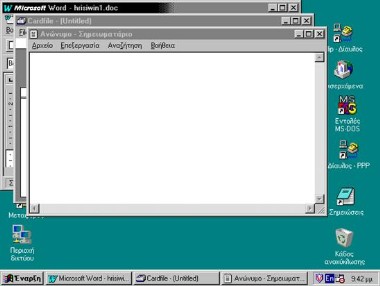
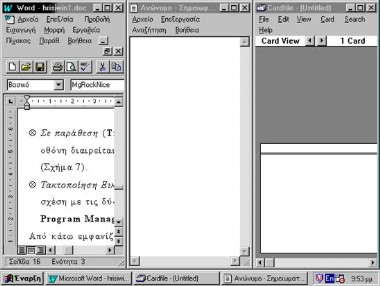
Σχήμα 6 α,β
Πολύ χρήσιμες είναι τέλος οι επιλογές στη γραμμή εργασιών (η γραμμή του πλήκτρου Έναρξη), χρησιμοποιώντας το δεξί κλικ:
" Σε επικάλυψη (Cascade Windows): Τα ανοιχτά παράθυρα τακτοποιούνται διαδοχικά, "σαν καταρράκτης", και διακρίνονται μόνο οι τίτλοι τους (Σχήμα 6α)
" Σε κάθετη παράθεση (Tile Windows Vertically): Εδώ είναι διαφορετική η τακτοποίηση. Όλη η οθόνη διαιρείται σε τόσα ίσα μέρη όσα είναι τα ανοικτά παράθυρα (Σχήμα 6β).
" Σε οριζόντια παράθεση (Tile Windows Horizontally): Εδώ είναι η τακτοποίηση οριζόντια.
" Τακτοποίηση Εικονιδίων (Arrange Icons): Η επιλογή αυτή ελαχιστοποιεί όλες τις ανοικτές εφαρμογές, ως πλήκτρα στη γραμμή εργασιών.
Embedding, OLE)
Αφήνοντας τις γενικές παρατηρήσεις πάνω στα Windows, αξίζει να αφιερώσουμε λίγο χώρο παραπάνω για τις πολύ σημαντικές αυτές έννοιες. Το OLE είναι λοιπόν μια μέθοδος που χρησιμοποιείται για την μεταφορά δεδομένων ανάμεσα στις διάφορες εφαρμογές Windows (π.χ. Εxcel, Word, CorelDraw, FoxPro, Access κλπ.), με κύριο μέλημα την ευκολία του χρήστη. Επιτρέπει σε μια εφαρμογή Windows να χρησιμοποιεί τις υπηρεσίες άλλων εφαρμογών. Έτσι όταν κάνουμε διπλό κλικ σε ένα π.χ. λογιστικό φύλλο Excel που έχουμε τοποθετήσει μέσα σε ένα έγγραφο Word, τότε ανοίγει ένα παράθυρο Εxcel και εκεί μπορούμε να επεξεργαστούμε το λογιστικό φύλλο με όλη μας την άνεση. Όταν τελειώσουμε, βγαίνοντας από το παράθυρο Excel, ενημερώνεται στο έγγραφο Word το τοποθετημένο εκεί λογιστικό φύλλο.
Η πρόσφατη μάλιστα έκδοση OLE 2.0 προχωράει την ευκολία ακόμη παραπέρα. Δηλαδή όταν κάνουμε διπλό κλικ σε λογιστικό φύλλο Εxcel που είναι μέσα σε έγγραφο Word, τότε τα μενού του Excel εμφανίζονται στη θέση των μενού Word. Έτσι όσο δουλεύουμε με το λογιστικό φύλλο έχουμε όλες τις ευκολίες των μενού του Excel, σαν να βρισκόμαστε πραγματικά στο περιβάλλον Excel. Όταν θελήσουμε να δουλέψουμε με το έγγραφο, αρκεί να κάνουμε κλικ έξω από το λογιστικό φύλλο. Αμέσως θα επανέρθουν τα μενού του Word.
Τι διαφέρει όμως η σύνδεση (linking) από την ενσωμάτωση (embedding) ενός αντικειμένου; Όταν ενσωματώνουμε ένα αντικείμενο στο έγγραφο μιας εφαρμογής π.χ. Word, τότε τα δεδομένα του αντικειμένου γίνονται μέρος του εγγράφου. Έτσι το μέγεθος του αρχείου-εγγράφου μεγαλώνει αρκετά. Αλλά το σημαντικότερο είναι ότι τα δεδομένα του αντικειμένου είναι πλέον ανεξάρτητα. Αν δηλαδή πάμε και αλλάξουμε στη συνέχεια τα στοιχεία ενός λογιστικού φύλλου που είχαμε παλαιότερα ενσωματώσει σε έγγραφο Word, τότε δεν θα αλλάξει μέσα στο έγγραφο τίποτα. Για να γίνει η αλλαγή θα πρέπει να ανοίξουμε με διπλό κλικ το λογιστικό φύλλο μέσα από το έγγραφο.
Όταν συνδέουμε ένα αντικείμενο στο έγγραφο μιας εφαρμογής π.χ. Word, τότε τα δεδομένα του αντικειμένου παραμένουν ξεχωριστά από το έγγραφο. Αυτό που γίνεται είναι ότι αποθηκεύεται ένας δείκτης προς αυτά τα δεδομένα. Έτσι ένα διασυνδεόμενο αντικείμενο χρειάζεται πολύ μικρότερο χώρο αποθήκευσης, αφού τα δεδομέναπεριέχονται σε ένα εξωτερικό αρχείο. Πρέπει επίσης να έχουμε υπ' όψη μας, όταν διαλέγουμε ανάμεσα σε ενσωμάτωση και διασύνδεση, ότι μόλις αλλάξουνε τα δεδομένα ενός διασυνδεόμενου αντικειμένου, τότε ενημερώνεται άμεσα με τις αλλαγές και το έγγραφο που έχει σύνδεση με το αντικείμενο.
Η διαφορά πάντως μεταξύ ενός ενσωματωμένου και ενός διασυνδεόμενου αντικειμένου δεν είναι ορατή στον απλό χρήστη, αφού ένα διπλό κλικ πάνω σε αυτό θα πρέπει όπως αρχικά αναφέρθηκε να ανοίγει παράθυρο ή να εμφανίζει τα μενού της εφαρμογής μέσω της οποίας δημιουργήθηκε το αντικείμενο.
Ένα απλό παράδειγμα χρήσης της μεθόδου ενσωμάτωσης αντικειμένων:
Ανοίγουμε την εφαρμογή Excel και δημιουργούμε ένα λογιστικό φύλλο με δεδομένα σε 4 γραμμές και 3 στήλες. Επιλέγουμε με το ποντίκι τα 12 αυτά κελιά και μετά ζητάμε με το δεξί πλήκτρο του ποντικιού (ή από το μενού Edit) την επιλογή Copy. Μπορούμε τώρα αν θέλουμε να κλείσουμε το Excel. Ανοίγουμε το Word, και αφού σε κάποιο έγγραφο γράψουμε το κείμενο της αρεσκείας μας, ζητάμε από το μενού Edit την επιλογή Paste Special. Από εδώ ζητώντας Paste-Link συνδέουμε τα 12 κελιά στο έγγραφο, ενώ ζητώντας σκέτο Paste μέσα από το Paste-Special, ενσωματώνουμε τα κελιά στο έγγραφο.
Η ομάδα Βοηθήματα (Accessories)
Εδώ βρίσκονται όλα τα ενδιαφέροντα προγράμματα καθώς και μερικά πολύ χρήσιμα εργαλεία. Τα σπουδαιότερα είναι:
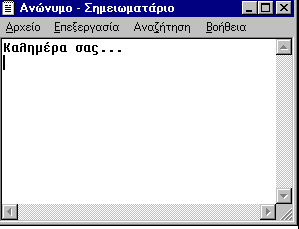
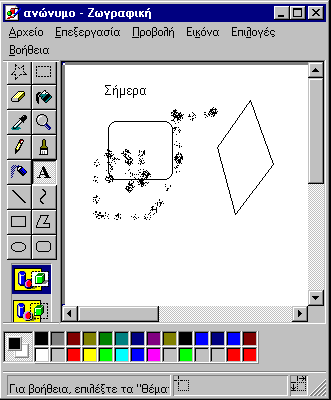
Ζωγραφική (Paint): Μπορούμε να δουλέψουμε με εικόνες και γραφικά. Ανοίγοντας το παράθυρο της εφαρμογής, παρουσιάζεται στα αριστερά του μια ομάδα εικονιδίων με τα γνώριμα σχήματα εργαλείων του ζωγράφου ή του μακετίστα. Δηλαδή πινέλο, σπρέι, ψαλίδι, γράμματα κλπ. Όλα αυτά τα εργαλεία δουλεύονται με το ποντίκι. Επίσης υπάρχουν εργαλεία "γραμμικού σχεδίου", δηλαδή γραμμές, ορθογώνια, ελλείψεις, πολύγωνα και καμπύλες. Διαθέτουμε μενού με γραμμές διαφορετικού πάχους, ακόμη και παλέτα χρωμάτων. Οι εικόνες που διαχειρίζεται το πρόγραμμα αυτό λέγονται χαρτογραφικά bitmaps και μπορούμε φυσικά να χρησιμοποιήσουμε όλες τις δυνατότητες "αποκοπής-αντιγραφής και επικόλλησης" (cut-copy and paste) των Windows .
Σημειώσεις (Notepad): Είναι ένας Επιμελητής - Συντάκτης κειμένων (Text Editor). Μπορεί να χρησιμοποιηθεί για να κρατάμε σημειώσεις για οτιδήποτε. Ότι γράφουμε μπορούμε να το αποθηκεύσουμε σε αρχείο και να το τυπώσουμε. Η διαφορά του από έναν επεξεργαστή κειμένου είναι ότι έχει πολύ λιγότερες δυνατότητες διαμόρφωσης του κειμένου. Όμως έχει λιγότερες απαιτήσεις μνήμης. Γι' αυτό και το χρησιμοποιούμε για μικρά κείμενα. Διαθέτει φυσικά ευκολίες cut-copy and paste και ακόμη αναζήτησης λέξεων.
Αριθμομηχανή (Calculator): Έχει δύο όψεις. Μια απλή 4 πράξεων και μια επιστημονική (scientific) με περισσότερες δυνατότητες.
Πίνακας Χαρακτήρων (ASCII Table): Βλέπουμε το σύνολο συμβόλων που απαρτίζει μια γραμματοσειρά, με τις θέσεις των συμβόλων στο πίνακα ASCII.
Χρήση Πολυμέσων (Multimedia): Ελέγχει τα CD-ROM ή τα CD-Audio. Επίσης "εκτελεί" οποιοδήποτε αρχείο ήχου ή βίντεο.
Υπομενού
- WINDOWS 3.1/95/98 ←
- WINDOWS MIL - 2000
- WINDOWS XP
- WINDOWS VISTA - 7
- MAC OS
- LINUX - UNIX
- DOS